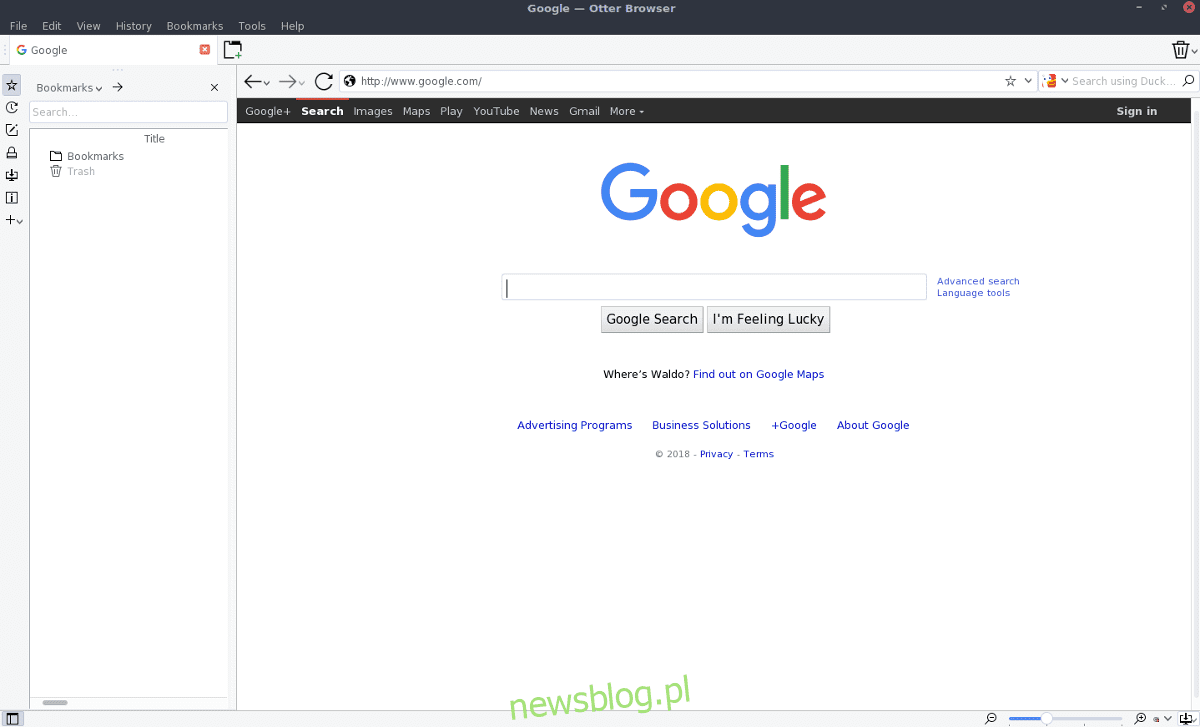
Otter Browser tập trung vào việc giữ phiên bản Opera cũ (trước khi nó chuyển sang thứ gì đó dựa trên Chrome). Nó cố gắng triển khai công cụ kết xuất Opera cũ, cũng như vô số tính năng như “ghi chú”, hệ thống quản lý mật khẩu và quay số nhanh.
Trình duyệt Otter khá phổ biến, nhưng hầu như không có bản phân phối Linux nào có nó trong kho phần mềm chính thức của họ. Ngoài ra, trang web chính thức không cung cấp các gói nhị phân gốc để tải xuống. Thay vào đó, những người quan tâm đến việc sử dụng gói AppImage có thể thực thi “chạy ở mọi nơi” được hướng dẫn tải xuống mã nguồn Otter và xây dựng nó theo cách thủ công.
Phụ thuộc cho trình duyệt Otter
Trang GitHub chính thức của Otter phác thảo các phụ thuộc cần thiết để xây dựng phần mềm. Cụ thể, người dùng sẽ cần cài đặt QT 5.4+, Git, GStreamer 1.0OpenSSL 1.0 (1.1 sẽ không hoạt động) và Cmake 3.1.0.
Mở một thiết bị đầu cuối và tìm trong trình quản lý gói để phân phối các chương trình này. Sau khi cài đặt, hãy làm theo các hướng dẫn bên dưới để xây dựng phần mềm.
Xây dựng trình duyệt Rái cá
Để bắt đầu quá trình phát triển, hãy sử dụng Git để tải xuống mã nguồn mới nhất.
git clone https://github.com/OtterBrowser/otter-browser.git
Sau đó sử dụng lệnh CD để di chuyển thiết bị đầu cuối đến thư mục mã nguồn.
cd otter-browser
Sử dụng lệnh mkdir, tạo thư mục “build”. Trong thư mục này, cmake sẽ đặt tệp nhị phân tích hợp sẵn của Otter.
mkdir build cd build
Từ đây, chạy cmake. Chạy lệnh này là phần đầu tiên của quá trình xây dựng và có thể mất một chút thời gian. Kiên nhẫn.
cmake ../
Khi cmake hoàn tất, đã đến lúc chạy make, một lệnh xây dựng khác. Chạy lệnh này sẽ hoàn tất việc tạo phần mềm Otter Browser.
make
Cuối cùng, cài đặt trình duyệt trên PC Linux của bạn bằng cách thực hiện cài đặt.
sudo make install
Hướng dẫn Arch Linux
Trình duyệt Otter có thể được cài đặt thông qua Kho lưu trữ người dùng Arch Linux. Bắt đầu thật dễ dàng và bắt đầu bằng việc cài đặt gói Git. Để tải xuống gói, hãy sử dụng trình quản lý gói Pacman và cài đặt gói đó.
sudo pacman -S git
Bây giờ gói Git đã được cài đặt trên Arch, hãy sử dụng nó để tải xuống phiên bản mới nhất của các tệp PKGBUILD của trình duyệt Otter.
git clone https://aur.archlinux.org/otter-browser.git
Sử dụng lệnh CD và di chuyển thiết bị đầu cuối đến các tệp bản dựng AUR đã tải xuống.
cd otter-browser
Trong thư mục này, sử dụng lệnh makepkg (cùng với -si) để tạo gói Arch có thể cài đặt. Lưu ý rằng việc sử dụng các cờ -si sẽ vô hiệu hóa tất cả các phụ thuộc bắt buộc mà Otter cần. Điều đó nói rằng, nó có thể không cài đặt tất cả chúng và bạn có thể cần tải chúng xuống theo cách thủ công.
makepkg -si
Hướng dẫn hình ảnh ứng dụng
Nếu bạn đã cố gắng biên dịch Otter trên Linux mà không thành công và bạn không sử dụng Arch Linux, một cách tuyệt vời để trình duyệt hoạt động là sử dụng phiên bản phổ dụng của AppImage. Để bắt đầu, hãy truy cập trang tải xuống Trình duyệt Otter chính thức và cuộn xuống hết cỡ để tìm “AppImage for Linux”. Nhấp vào liên kết này sẽ đưa bạn đến trang tải xuống SourceForge. Tải xuống Otter AppImage mới nhất từ trang web.
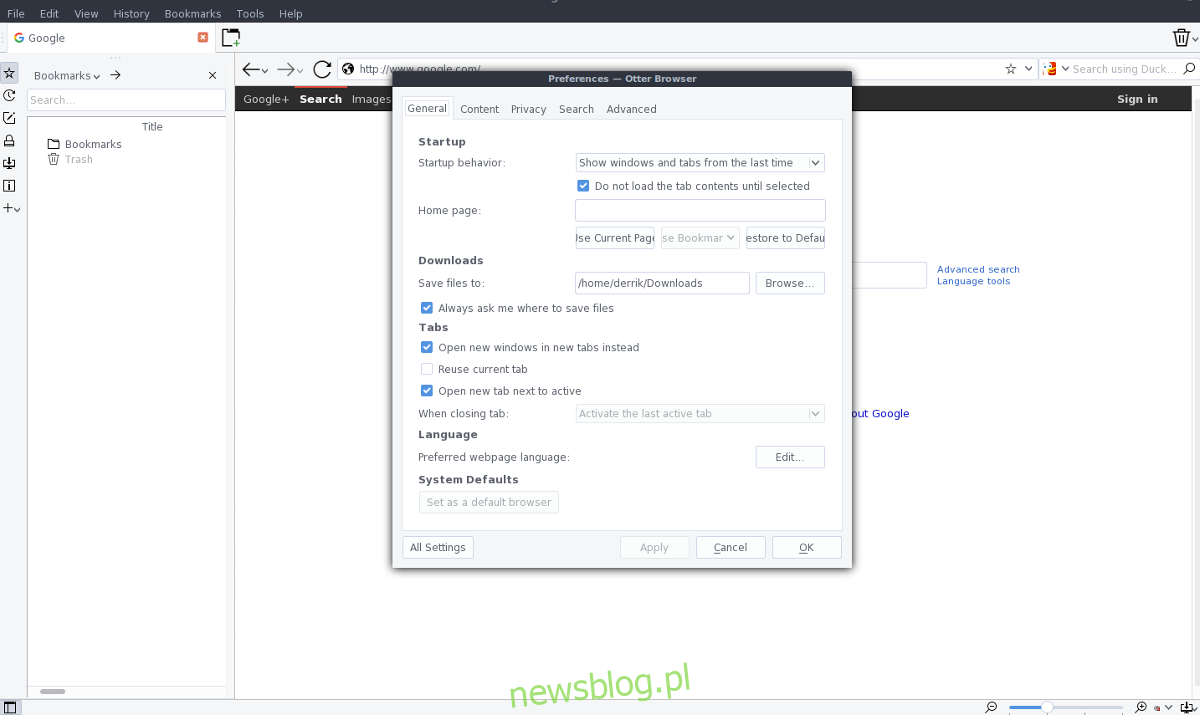
Sau khi tải xuống AppImage mới nhất, hãy mở một thiết bị đầu cuối và sử dụng nó để tạo thư mục AppImage.
mkdir ~/AppImages
Di chuyển Otter AppImage từ ~/Downloads sang một thư mục mới.
mv ~/Downloads/otter-browser-*-x86_64.AppImage ~/AppImages
Sử dụng lệnh chmod, cập nhật quyền của AppImage để Otter hoạt động bình thường.
sudo chmod +x ~/AppImages/otter-browser-*-x86_64.AppImage
Sử dụng Wget để lấy hình ảnh biểu tượng cho Rái cá. Đảm bảo tải nó xuống thư mục ~/AppImages.
cd ~/AppImages
wget https://upload.wikimedia.org/wikipedia/commons/thumb/f/f0/Otter_Browser_Logo.svg/2000px-Otter_Browser_Logo.svg.png mv 2000px-Otter_Browser_Logo.svg.png otter-icon.png
Mở trình soạn thảo văn bản Nano và tạo biểu tượng lối tắt mới cho Rái cá.
sudo nano /usr/share/applications/otter-browser.desktop
Dán đoạn mã sau vào Nano (dùng Ctrl + Shift + V).
Lưu ý: thay đổi * trong dòng “Exec” thành tên chính xác của Hình ảnh ứng dụng Otter của bạn.
[Desktop Entry]
Tên = Trình duyệt rái cá
Bình luận = Duyệt web
Biểu tượng = /home/username/AppImages/otter-icon.png
Loại = Ứng dụng
Danh mục = Mạng; Trình duyệt web;
Exec=/home/username/AppImages/otter-browser –* –x86_64.AppImage
Thiết bị đầu cuối = sai
StartupNotify = sai
Lưu Nano bằng Ctrl + O và đóng công cụ bằng Ctrl + X. Sau khi đóng, hãy cập nhật quyền của lối tắt Otter trên màn hình mới bằng chmod.
sudo chmod +x /usr/share/applications/otter-browser.desktop
Khi Biểu tượng Màn hình nền được đặt và Hình ảnh ứng dụng đã sẵn sàng để sử dụng, Otter có thể thực thi được. Để mở trình duyệt, hãy tìm trong menu ứng dụng trong phần “Mạng”. Lưu ý rằng AppImages không tự động cập nhật. Mỗi khi bạn cập nhật trình duyệt Otter của mình, bạn cần tải xuống phiên bản AppImage mới và thay thế phiên bản cũ. Ngoài ra, bạn phải làm theo quy trình trên để cập nhật biểu tượng trên màn hình của mình để phản ánh các thay đổi.
Để có kết quả tốt nhất, hãy theo dõi sự phát triển của Rái cá bằng cách truy cập trang web của họ thường xuyên. Bạn cũng nên gửi email cho các nhà phát triển bản phân phối Linux của mình và thuyết phục họ đóng gói Otter để giúp cài đặt dễ dàng hơn.
